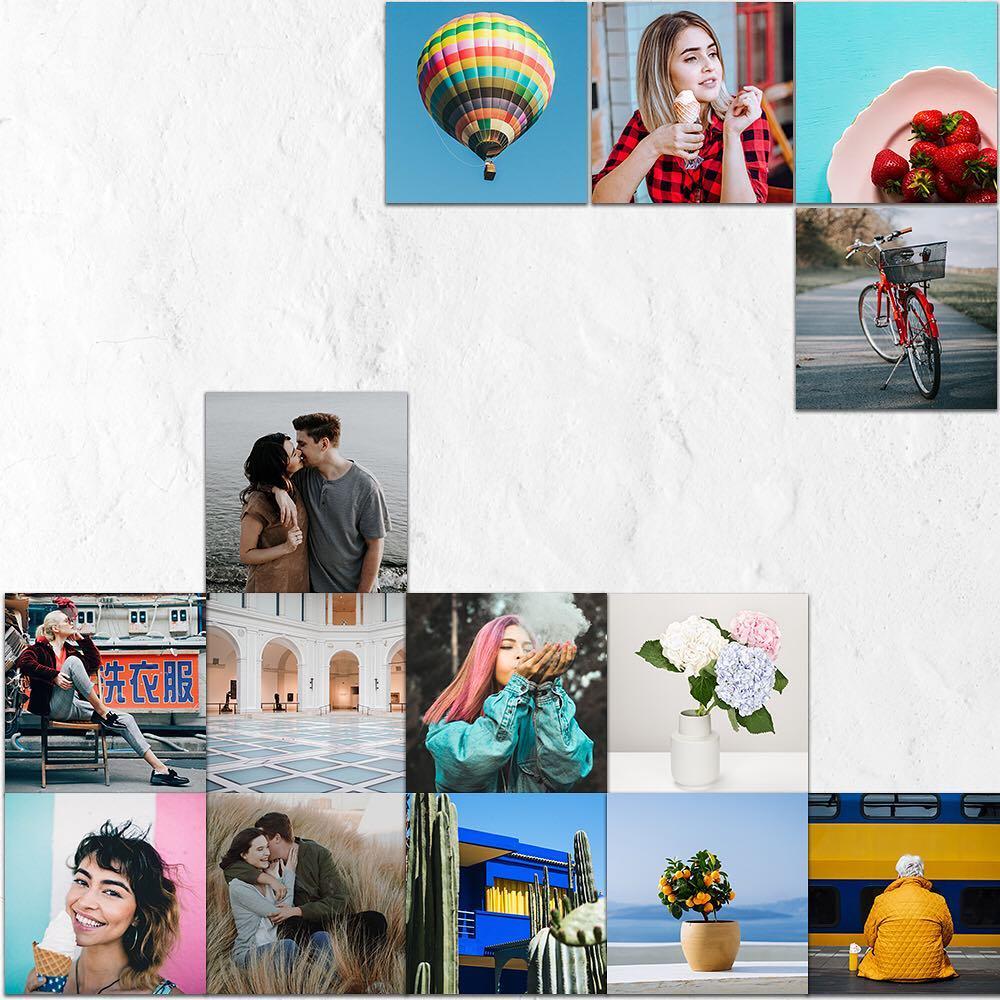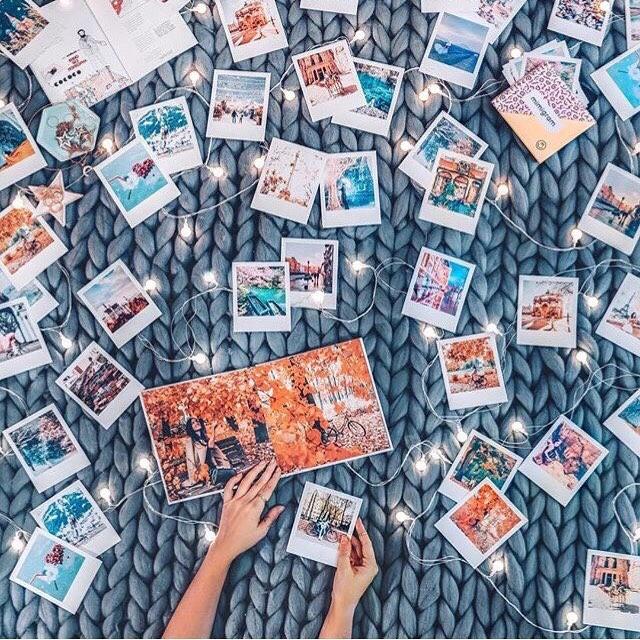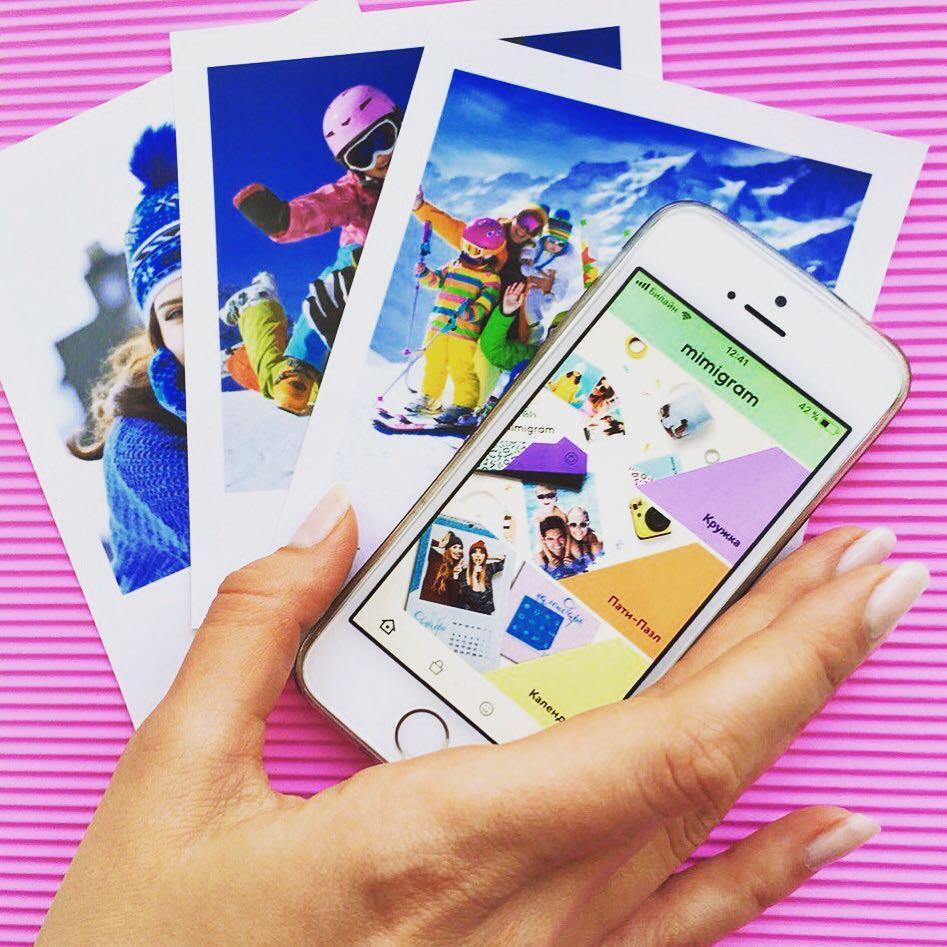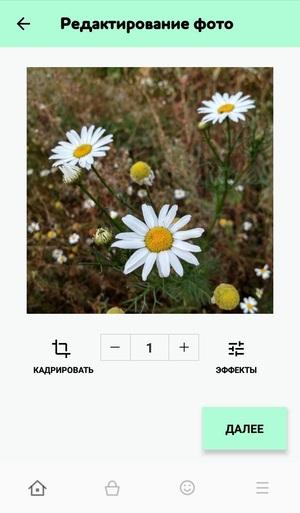быстро распечатать фото с телефона
Как распечатать фото с телефона: обзор популярных способов
Печатные фотографии снова возвращаются в моду. И это неудивительно, ведь они дарят особую атмосферу. Согласитесь, не всегда удобно использовать мобильное устройство для просмотра снимков. Иногда хочется погрузиться в удивительный мир бумажных фотоальбомов, где собраны самые значимые и трепетные моменты. В нашей статье мы поговорим о том, как распечатать фотографии с телефона, чтобы собрать свои уникальные коллекции печатных снимков.
Существует несколько способов превратить виртуальные кадры в осязаемые. Давайте подробнее остановимся на каждом из них.
При наличии принтера с функцией печати фотографий или, еще лучше, фотопринтера, вы можете не беспокоиться о том, как распечатать фотографии со смартфона. Все, что вам потребуется, — это фотобумага и специальные чернила. Также необходимо установить приложение для печати. В Google Play представлено множество самых разных программ. Обратите внимание на Google Cloud Print. Чтобы подключить его к принтеру, следуйте простым инструкциям. После чего достаточно нажать кнопку «Share» при просмотре любой фотографии, и приложение отправит ее на печать. Отправить фото можно и без использования сторонних программ, например с помощью Wi-Fi.
Для тех, кто хочет распечатывать фотографии с телефона быстро и без использования крупной оргтехники, современные производители предлагают альтернативное решение — компактные мобильные принтеры. Среди многообразия гаджетов, представленных на рынке, себя прекрасно зарекомендовали Instax. Автономные устройства, оснащенные аккумулятором и зарядным устройством, просто незаменимы в путешествиях. Гаджеты подключаются к любому смартфону или планшету через USB или по Wi-Fi. Как правило, для получения моментальных снимков современным моделям требуется всего несколько секунд.
Если вы хотите распечатать фото через телефон с помощью мобильного принтера, помните, что формат снимков достаточно небольшой. Однако качество печати настолько высокое, что изображение получается максимально четким, даже при съемке в полный рост. Среди минусов стоит отметить ограниченное количество снимков. Поэтому, если вы захватили мобильный принтер с собой в путешествие, убедитесь, что не забыли дополнительные картриджи.
Если в ваши планы не входит частая печать снимков или вы не имеете фотопринтер хорошего качества, воспользуйтесь услугами фотостудий. За небольшую плату вы получите качественные фотографии любого формата, из которых можно с легкостью составить альбомы.
Распечатать фотографии с андроида можно и не выходя из дома. Для этого необходимо воспользоваться онлайн-услугами Mimigram, уникального приложения для печати фото. Все, что от вас потребуется, — это скачать программу в Google Play или App Store, выбрать понравившийся продукт (помимо изготовления стандартных фотокарточек, вы можете заказать нанесение изображения на футболки, бокалы, календари и т.д.) и загрузить снимки, которые планируете напечатать. При необходимости вы можете их отредактировать, добавить фильтры и другие спецэффекты. Печать фото через андроид займет всего 2-3 дня, после чего готовые изображения в красивой упаковке будут доставлены по указанному вами адресу.


Узнайте больше об уникальной программе печати фотографий для андроида и айфона и ее возможностях в нашем блоге.
Как напечатать со смартфона на любом принтере (1 фото + 11 видео)
По Wi-Fi,
Через виртуальный принтер,
По Bluetooth,
Через программы,
Сохранить файлик и перенести на ПК.
Сначала разберемся со смартфонами под управлением операционной системы Android. Позже коснемся iPhone и Айпадов.
Напечатать можно не только фотографии, но и:
• офисные форматы (таблицы, презентации и текстовые файлы) на листе А4 формата;
• сообщения с электронной почты, скриншоты в виде картинок;
• доклады, рефераты, заметки;
• скрины переписок из вайбера и ватсапа или отдельные сообщения из мессенджеров;
• билеты на концерт, посадочные талоны на поезд, самолет;
• купоны, пропуски и прочие документы в формате pdf;
• СМС сообщения, списки контактов из памяти;
• госпошлины, штрафы, чеки для оплаты из сбербанк онлайн, бумажки для суда.
Все эти документы можно сохранить на диск (внутреннюю память), после чего распечатать, даже вне дома. Второй способ, использование кнопки «расшарить». Обычно, опция появляется, когда пользователь нажимает на какой-либо файл. Выглядит как три точки, соединенные линией между собой. После нажатия, появляются способы отправки, нажмите на значок принтера.
Пошаговая инструкция универсальна и подходит для всех моделей и марок: iPhone, Windows Phone, Alcatel, Asus, Lenovo, Meizu, Philips, Nokia, Oppo, Phillips, Prestigio, Sony Xperia, HTC, Samsung, Xiaomi (Redme), ZTE, BQ, Vertex, Micromax, Umidigi, Oukitel, Texet, Leagoo, Dexp, Doogie, Huawei (Honor), HomTom и т.д.
Инструкция для Android
Начнем со штатных способов и перейдем к более «мудреным».
Wi-Fi
Один из самых быстрых способов – это печать при помощи фай-фай. Для этого потребуется соединить смартфон и принтер в одну локальную сеть, так называемый Wi-Fi Direct. По-русски – подключение одного девайса к другому напрямую без проводов.
1 способ:
Включить Wi-Fi на смартфоне и принтере. Важно, чтобы МФУ или «обычный лазерник» мог подсоединиться без проводов – должен быть установлен вай-фай чип.
Теперь объединяем в единую сеть. Чтобы найти технику, зайдите в настройки вай-фай на смартфоне и найдите все SSID в радиусе действия сети. Обычно в списке высвечивается модель МФУ, подключитесь к ней. Пароль требуется редко, но если система запрашивает – посмотрите в инструкции.
Выберите изображение или документ, откройте файлик и нажмите настройка (три точки).
В выпадающем меню тапните по пункту «Print».
Появится строка «Выберите принтер». При нажатии выпадают все возможные устройства.
Программа немного «подумает» и отправит файл на вывод. Данный метод подходит в том случае, если печатающая техника находится в прямой видимости либо на небольшом удалении от смартфона.
2 способ:
Подключить аппарат к Wi-Fi роутеру, к которому присоединен телефон. Андроид или iOs автоматически найдут HP, Canon, Xerox и другие модели в одном сетевом окружении.
Подключить «ксерокс» к роутеру через USB разъем. Но тут придется повозиться с настройками, установкой пакетов (например TSMB CIFS) и загрузкой драйверов в интерфейсе маршрутизатора. Подробная инструкция на примере Keenetic тут.
Виртуальный принтер Google
Этот метод позволяет распечатать практически с любого телефона под управлением Android, так как само приложение поддерживает большую часть современных МФУ. Иногда возникают проблемы совместимости на новых редакциях ОС, но разработчики фиксят эти проблемы.
Инструкция:
Скачать в Google Play приложение «Виртуальный принтер Google» (от разработчика Google LLC). При запросе разрешений к тем или иным разделам смартфона – подтверждать действия.
Теперь проверяем возможность использования облачных сервисов. Для этого найдите модель на официальной странице гугла. Если напротив стоит галочка «v2», значит техника поддерживается второй версией программы. Галочка отсутствует – первая версия.
Зайдите в браузер Chrome с ПК. После чего введите команду в адресную строку chrome://devices. Откроется список подключенных девайсов.
В нем найдите вашу модель, рядом с ним нажмите кнопку «Настроить».
В новом окне кликните по «Регистрация». Пройдите процедуру добавления нового устройства в профиль Google.
После процедуры авторизации, техника станет доступна из аккаунта в системе Google. Для распечатки со смартфона, потребуется нажать на три точки, и выбрать добавленное устройство.
Метод работает, если у пользователя есть доступ в Интернет. В случае, когда техника не поддерживается программой, печать документа осуществляют через Wi-Fi подключение.
Bluetooth
Еще один способ – блютуз. Немного устаревший, но еще рабочий метод для старой техники.
Установить сопряжение между принтером и смартфоном. Включить Bluetooth на печатном устройстве и телефоне. В последнем установить сопряжение с новым гаджетом.
Процесс аналогичен работе по Wi-Fi.
При установлении соединения между двумя устройствами может потребоваться ввести код безопасности. По умолчанию это: «0000» (без кавычек).
Приложения
Если не сработал ни один из выше перечисленных вариантов. Наиболее простой способ – установка специализированного софта на смартфон. В этом случае отправка на печать будет осуществляться через wi-fi, либо по Интернет. Существует несколько популярных программ. Рассмотрим каждую из них.
PrinterShare
Одна из самых популярных программ. Поддерживает работу не только через беспроводную сеть и интернет, но также и по OTG-кабелю. К сожалению, в бесплатной версии приложения доступно только 20 страниц текста по вай-вай. Для открытия полного функционала, нужно скачать полную версию программы.
NokoPrint
Основной плюс – бесплатное распространение. Вы можете отправить на печать: фото, документы, квитанции, чеки, веб-страницы и многое другое. Огромная база поддерживаемых устройств. Подключение МФУ по интернету, беспроводным сетям или по OTG-кабелю. Последнюю версию ПО можно скачать тут.
PrintHand
Еще одна программа с широким функционалом. Но есть один минус – она распространяется за деньги. В бесплатной версии есть доступ к распечатке только через Google Cloud. Во всех остальных случаях придется покупать подписку. Поддерживаются Wi-Fi и USB. Есть поддержка большого количества облачных сервисов. Приложение имеет невысокую пользовательскую оценку на официальной странице в Google Play.
Samsung Mobile Print
Приложение от корейского гиганта для быстрого сопряжения смартфона с техникой данного бренда. Есть поддержка разных типов подключений, включая USB и облачные сервисы. Однако сама программа имеет довольно низкую оценку от пользователей на официальной странице. Люди отмечают, что утилита часто сбоит или отказывает печатать файлы.
StarPrint
Устаревшее приложение. Последнее обновление программы датируется 2017 годом. Позволяет печатать через USB, Wi-Fi, Bluetooth. Есть поддержка более 3000 моделей принтеров. Программа распространяется бесплатно. При изготовлении более 100 копий, на документе будет отображаться водяной знак «Распечатано с СтарПринт». Чтобы убрать надпись, придется купить лицензию.
Через USB
Подключите смартфон через USB-OTG шнурок.
Включите режим отображения как «съемный носитель».
Теперь телефон виден для системы как флешка.
Выберите файл через стандартное системное меню в Виндовс и распечатайте.
Сохранить в файл и распечатать на ПК
Еще один вариант – сохраните файл с мобильного на SD-карту. Вставьте в специальный адаптер для SD карт на ноутбуке. Для стационарного ПК потребуется USB переходник-картридер.
Инструкция для iOs
На iPhone пользователю доступна беспроводная распечатка с почты, с мессенджеров, социальных сетей, смс, вордовских документов, таблиц, билетов, презентаций, текстовых файлов, картинок, pdf-документов.
Wi-Fi
Метод схож с принципом работы на Android. Для печати потребуется принтер с Wi-Fi модулем либо устройство должно находится в открытой сети. Например, подключено к роутеру.
Сам процесс довольно прост:
Включаете вай-фай на смартфоне и МФУ. Подключаете одно устройство к другому.
Выбираете нужный файл на iPhone и жмете на кнопку «отправить».
В списке ищите строчку «печатать».
Отобразится новое меню. При необходимости настраиваем базовые параметры.
Облачные сервисы
На айфонах и айпадах доступен облачный сервисы гугла для печати разных документов. Для работы не потребуется компьютер или вай-фай. Достаточно подключения к интернет по 3G или LTE. Чтобы установить сопряжение с принтером, потребуется зарегистрировать его под вашим аккаунтом в системе Google.
В данном случае необходимо скачать и установить приложение: «Google Cloud Print» на iPhone. После чего авторизоваться в нем под тем же аккаунтом, с которого «копир» был добавлен в Chrome.
Печать документа на iOs через облачные сервисы осуществляется через ярлык «расшарить» или «поделиться». Если все правильно сделано, появится новая опция «печать». Подобный алгоритм работает и для облачного сервиса «Dropbox».
AirPrint
Это специальная программа для печати на гаджетах компании Apple. Она доступна на последних версиях iOs. Подключение между двумя девайсами происходит посредством Wi-Fi сети. Список техники поддерживающей технологию AirPrint смотрите на официальном сайте Apple.
Приложения
Альтернативный способ – установка сторонних приложений. Лучше использовать ПО от самих производителей. Важное условия для их работы – наличие рабочего модуля Wi-Fi на обоих устройствах. Сперва рассмотрим программы от стороннего разработчика, после чего уделим внимание ПО от производителей.
Tap & Print
Удобное приложение, которое поддерживает 1200 моделей. Распространяется бесплатно с урезанным функционалом. Полный доступ возможен только при покупке подписки в iTunes. Tap & Print поддерживает распечатку из облачных сервисов: iCloud, Google.Drive, Dropbox. Работает с 30-ю самыми распространенными расширениями файлов, включая: PDF, DOC, XLS, PPT и проч.
Canon
Бесплатная программа автоматически определяет принтеры данной фирмы. Может работать не только по Wi-Fi, но и по Bluetooth. Есть функция сканирования. Поддерживает модели: PIXMA, MAXIFY и SELPHY. Распространяется бесплатно.
Epson
Приложение от данного производителя называется «Epson iPrint». Поиск и подключение МФУ происходит в автоматическом режиме. Работает с документами формата «doc» и «pdf». Можно настроить вывод с облачных сервисов: DropBox, Google Drive, Microsoft OneDrive. Для распечатки интернет-страниц, есть собственный встроенный браузер.
HP
У данного производителя тоже есть собственное ПО под названием ePrint. Распространяется бесплатно и работает с большинством самых известных файлов. Печать доступна как по воздуху, так и через облачные сервисы.
Brother
В App Store называется iPrint&Scan. iPrint&Scan быстро находит принтеры компании Brother и подключает их к iPhone. Через приложение можно распечатать: цветные фото, документы, интернет страницы или фотографии. Доступна функция сканирования.
Сохранить в файл и перенести на ПК
На iPhone пользователю доступно «печать в файл». Это функция сохранения документа из открытой веб-страницы. Операционная система делает снимок открытой страницы в браузере Safari и сохраняет его в pdf формате.
Также можно воспользоваться приложением «PDF Printer». Оно конвертируют документы в поддерживаемый формат.
Вопрос-ответ
При отправке на печать могут возникать некоторые ошибки. Иногда процесс подвисает. Все это создает множество проблем, давайте рассмотрим все в деталях.
Что делать если смартфон не видит технику
В этом случае зависит от подключения:
По Wi-Fi,
Через кабель USB.
Проблемы при беспроводном подключении:
Наличие вирусов в системе. Установите на смартфон несколько антивирусных программ, и проверьте систему.
Память забита, очистите память Андроид или iOs (удалите фото и видео). В противном случае печать будет «слетать».
Смартфон работает как точка доступа. Проверьте данную опцию в верхней шторке устройства. Если точка доступа работает, выключите ее, и установить Wi-Fi подключение по новой.
Проблемы при проводном подключении:
Ошибки в работе системы/сбои настроек. Попробуйте отключить смартфон, и поочередно перезагрузить принтер и телефон. После чего попробовать заново подсоединить оба устройства по USB.
Кабель перебит или неисправен. Попробуйте подключить другой УСБ-провод.
Для корректной работы приложений, выдавайте им «разрешения» в момент установки или при первичной отправке документа на печать, если они будут появляться.
Вся ли техника поддерживает печать через Wi-Fi
Нет не все. Для этого должен быть установлен одноимённый радио (Вай-Фай) чип.
На практике, лучше всего поддержка печати работает при использовании виртуального принтера от Google. Более подробную информацию по наличию вай-фай модуля смотрите на сайте производителя.
Можно ли печатать с сайтов госуслуг и прочих
Да, такая возможность есть. Любую страницу можно распечатать «из файла» либо воспользоваться встроенным функционалом сервиса. Обычно, на сайте есть кнопка «напечатать» для документов, квитанций, чеков и проч.
Просит пароль
Как и любой W-Fi гаджет, на нем может быть установлен пароль, чтобы к аппарату не подключались незнакомые девайсы. Пароль указан в настройках принтера либо идет с сопроводительной документацией.
Как просмотреть очередь печати или отменить задачу
Вы можете отменить ту или иную задачу, если она уже отправлена в работу. В Android, отправленное задание, можно посмотреть в спулере:
Потянуть верхнюю шторку. В оповещениях найти строчку с текущей задачей.
Перейти по ней. Откроется настройки задания.
Выбрать файл для снятия с очереди и нажать на кнопку «отменить».
Для iOs схожая инструкция:
Нажать на кнопку «Home» дважды, чтобы вызвать все активные приложения.
Найти окно с открытой очередью, и перейти на него.
Выделить нужный файл и остановить процесс.
Подключен к роутеру
В случае, когда принтер работает через роутер, может возникнуть проблема доступа или недоступность драйверов. Для этого откройте доступ к печатному устройству через настройки маршрутизатора на ПК:
Откройте в браузере адрес 192.168.1.1 или 192.168.0.1 (логин, пароль: admin, admin)
Зайдите в диспетчер устройств. Найдите вашу модель МФУ и кликните по нему правой клавишей мышки.
Перейдите по пункту «Свойства». В новом окне выберите вкладку «Доступ».
Установите галочку напротив «Общий доступ к данному устройство».
Нажмите «Ок».
Заключение
Итак, мы разобрались как распечатать с телефона, пройдемся еще раз по основным моментам:
Проще всего отправить файл на бумагу, если принтер поддерживает Wi-Fi,
Можно воспользоваться облачным сервисом «Виртуальный» от Google, но для этого потребуется личный аккаунт в данной системе,
Если ни один из способов не подошел, стоит воспользоваться USB-кабелем, Bluetooth-адаптером,
Перенести информацию на флешку или SD-карту и распечатать с ноутбука или компьютера,
Воспользоваться программами от производителей: Canon, Epson iPrint, ePrint (HP), Samsung Mobile Print или iPrint&Scan для Brother. Есть и ПО от сторонних производителей: Tap & Print, PrinterShare, NokoPrint, PrintHand, StarPrint
5 лучших приложений для фотопечати 2020 года
По мере развития технологий все больше и больше людей переключаются на использование смартфонов для фотосъемки. Чтобы догнать эти тенденции, многие сервисы фотопечати выпустили мобильные приложения. С помощью этих приложений мы могли печатать фотографии прямо на нашем смартфоне. Однако их слишком много приложения для печати фотографий на рынке, чтобы определить наиболее подходящий. Итак, мы тестируем и сравниваем самые популярные приложения для печати фотографий и делимся пятью лучшими приложениями в этой статье. В нашем тесте мы исследуем несколько переменных, таких как качество отпечатков, простота использования, стабильность, обширные функции и многое другое. Вы принимаете решение в соответствии со своими требованиями.
Лучшее 1. Walgreens
Поддержка: iOS и Android
Walgreens это не только продавец аптек, но и одно из самых популярных приложений для печати фотографий.
Плюсы
1. Это приложение предоставляет множество функций, в том числе фотопечать.
2. Приложение Walgreens предоставляет обширные возможности редактирования изображений, таких как шаблоны и текст.
3. Качество отпечатков хорошее, а цена невысокая.
4. Пользователи могут выбрать доставку отпечатков домой или забрать фотографии в ближайшем магазине. Это приложение покажет вам расположение ближайших магазинов.
Минусы
1. Функции печати совмещены с услугами аптек, поэтому приложение выглядит немного неаккуратно.
Лучшее 2. PostalPix
Поддержка: iOS и Android
Плюсы
1. Это приложение хорошо разработано и в нем легко ориентироваться.
2. Пользователи могли распечатать фото из Instagram в приложении PostalPix.
3. PostalPix предоставляет только несколько инструментов редактирования, например, кадрирование.
4. Приложение просит пользователей выбрать размер отпечатков перед выбором фотографий и отображает заказы в соответствии с размерами отпечатков.
Минусы
1. Приложение PostalPix тратит больше времени на загрузку фотографий, чем другие популярные приложения для печати фотографий.
2. Цены выше по сравнению с другими приложениями, которые обеспечивают такое же качество печати.
Лучшее 3. Shutterfly
Поддержка: Android и iOS
Плюсы
1. У Shutterfly есть специальное приложение для iPad, поэтому пользователи могут наслаждаться большим экраном.
2. В Shutterfly вы можете создать фотоколлаж и заказать печать с помощью встроенного конструктора фотоколлажей.
3. Это приложение для печати фотографий предоставляет уникальные функции редактирования, такие как границы и стили.
4. Качество отпечатков очень хорошее, независимо от точности цветопередачи или деталей.
Минусы
1. Цена выше аналогичных приложений.
2. Shutterfly поддерживает только доставку распечаток домой. Нет возможности самовывоза в магазине.
Лучшее 4. Киксенд
Поддержка: Android и iOS
Плюсы
1. Kicksend позволяет пользователям печатать фотографии без реестра.
2. Вы можете распечатать свои фотографии или фотографии подписчиков, опубликованные в Kicksend.
3. Пользователи могут решить отправить распечатки домой или забрать их в магазинах, например CVS, Дуэйн Рид, Walgreens и цель.
4. Скорость загрузки и печати фотографий выше, чем у других приложений.
Минусы
1. Это приложение для печати фотографий имеет встроенную функцию социальных сетей, поэтому его не так просто использовать, как другие приложения для печати.
Поддержка: Android и iOS
PhotoBox может помочь вам легко загружать фотографии со смартфона в службы фотопечати.
Плюсы
1. Это приложение предоставляет несколько продуктов для печати, включая холст, подарок и фото кружку.
2. Новые пользователи могут бесплатно пользоваться 40 отпечатками высокого качества.
3. PhotoBox предлагает неограниченное хранилище для каждой учетной записи для сохранения фотографий.
4. В этом приложении для печати фотографий легко ориентироваться.
Минусы
1. В настоящее время это приложение доступно только в Европе.
Подготовка
Основываясь на нашем тесте, приложения для печати фотографий, прежде всего, обеспечивают высокое качество печати; тем не менее, качество исходного изображения важно для получения идеального отпечатка. Предлагаем вам улучшить ваши фотографии с WidsMob Denoise перед печатью с помощью этих приложений.
Как улучшить фотографии с помощью Photo Denoise
1. Запустите Photo Denoise на доступном ПК и нажмите кнопку «Импорт» внизу, чтобы загрузить фотографии для улучшения. Photo Denoise также поддерживает команду перетаскивания.
2. Photo Denoise обнаружит и отобразит на фотографиях различные шумы. Вы можете настроить ползунки параметров Яркость шума и Цветность шума, чтобы устранять шумы.
3. Если вы хотите выделить детали, вы можете отрегулировать значение параметров резкости.
4. Photo Denoise может обнаруживать лица на импортированных фотографиях и позволяет пользователям украсить портрет с функциями автоматического определения и смягчения лица.
5. После редактирования нажмите кнопку «Сохранить», чтобы сохранить результаты на вашем компьютере, или нажмите кнопку «Поделиться», чтобы поделиться ими в социальных сетях.
Самым большим преимуществом Photo Denoise является обработка фотографий в пакетном режиме, что может сэкономить много времени, когда вы хотите распечатать несколько фотографий.
Заключение
Основываясь на приведенных выше введениях, вы можете узнать пять лучших фотопринтеров для смартфонов. Все они имеют свои преимущества и преимущества. Walgreens, например, предоставляет самые экономичные услуги фотопечати. Хотя у PostalPix более высокие цены, он позволяет пользователям напрямую печатать фотографии из Instagram. Shutterfly выпустила специальное приложение для пользователей iPad, позволяющее использовать большой экран и возможность распечатать фотоколлаж. Kicksend сочетает в себе функцию печати фотографий и функцию обмена фотографиями. PhotoBox предлагает каждому пользователю неограниченное хранилище. Если вы ищете лучшее приложение для печати фотографий, вы можете выбрать его из первой пятерки. С другой стороны, эти приложения могут улучшить качество отпечатков; но если исходные фотографии слишком плохи для печати, эти лучшие принтеры не помогут и вам. Итак, вам лучше улучшить и удалить шум на фотографиях с помощью WidsMob Denoise, когда вы готовитесь к печати этих фотографий.